Bewegte Fotos sind einfach Bilder mit 3D-Effekten. Der neue Kameramodus nimmt Bilder aus verschiedenen Winkeln auf, um ein 3D-Gefühl zu vermitteln; wenn Sie Ihr Telefon bewegen, bewegt sich Ihr Bild. Das ist eine einzigartige Funktion, und jeder sollte wissen, wie man sie verwendet.
Wenn Sie jedoch ein altes Android-Telefon haben, fehlt die Live Photo- oder 3D-Bildfunktion wahrscheinlich. Wenn Sie ein älteres Android verwenden, müssen Sie daher Apps von Drittanbietern verwenden, um bewegte Fotos auf Android aufzunehmen.
Nehmen Sie bewegte Fotos mit Phogy 3D auf
Um bewegte Bilder auf Android aufzunehmen, verwenden wir eine Kamera-App namens Phogy 3D. Die Kamera-App ist kostenlos im Google Play Store erhältlich und kann zum Erstellen unglaublicher 3D-Bilder verwendet werden. So verwenden Sie die Phogy 3D-Kamera-App zum Aufnehmen bewegter Bilder auf Android.
1. Laden Sie die Phogy 3D- Kamera-App aus dem Google Play Store herunter und installieren Sie sie.
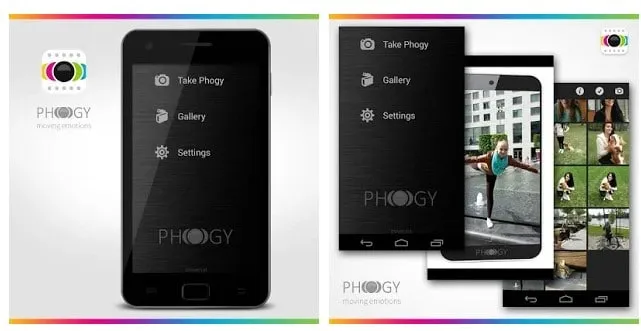
2. Öffnen Sie nach der Installation die App und durchlaufen Sie ein kurzes Tutorial.
3. Drücken Sie die Kamerataste (Take Phogy) und fokussieren Sie auf das Objekt, das Sie in 3D aufnehmen möchten.
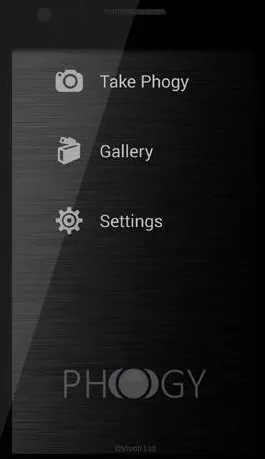
4. Bewegen Sie Ihr Gerät nun nach rechts, während Sie den Fokus auf das Objekt richten, bis es erfasst wird.
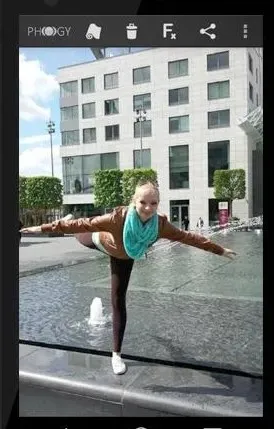
Nehmen Sie bewegte Fotos mit Camera MX auf
Camera MX bietet auch die Möglichkeit, bewegte Fotos aufzunehmen. Das Gute an dieser Kamera ist, dass sie viele Funktionen bietet. Mit dieser Kamera können Sie fast alles machen, von der Erstellung von GIFs über bewegte Fotos bis hin zur Videoaufnahme und vielem mehr.
1. Zuerst müssen Sie Camera MX auf Ihr Android-Smartphone herunterladen und installieren. Starten Sie die App nach der Installation.
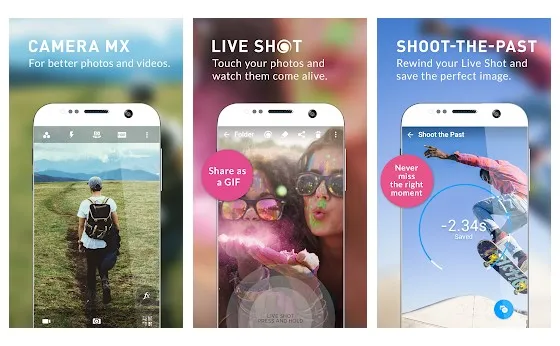
2. Sobald Sie die App öffnen, werden Sie um Erlaubnis gebeten. Erteilen Sie alle erforderlichen Berechtigungen, um fortzufahren.
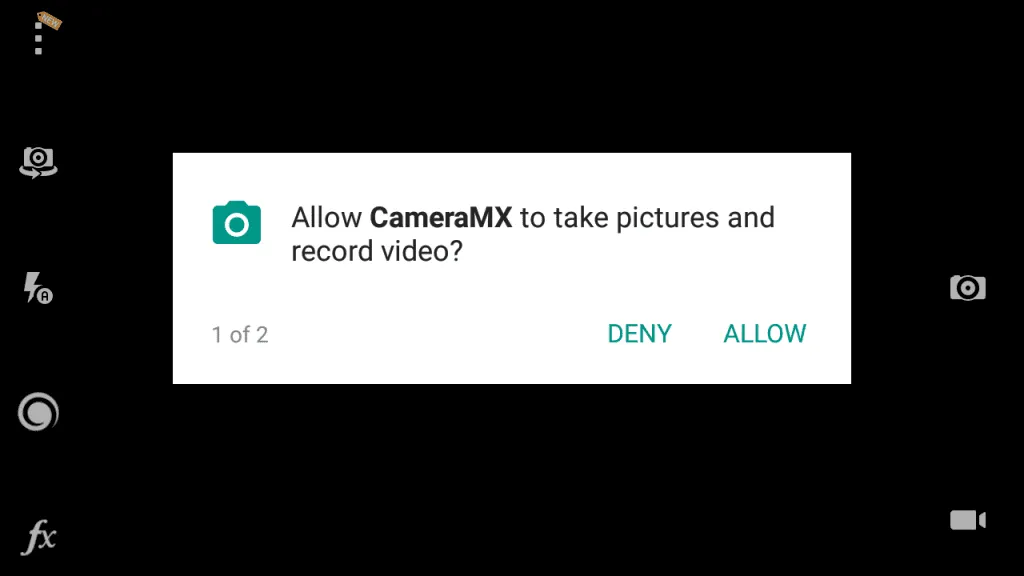
3. Jetzt wird Ihnen die Kamera angezeigt.

4. Jetzt müssen Sie auf die Option „Live Shot“ tippen .

5. Nachdem Sie das bewegte Foto aufgenommen haben, müssen Sie das Bild gedrückt halten, um die Live-Aufnahme anzuzeigen.
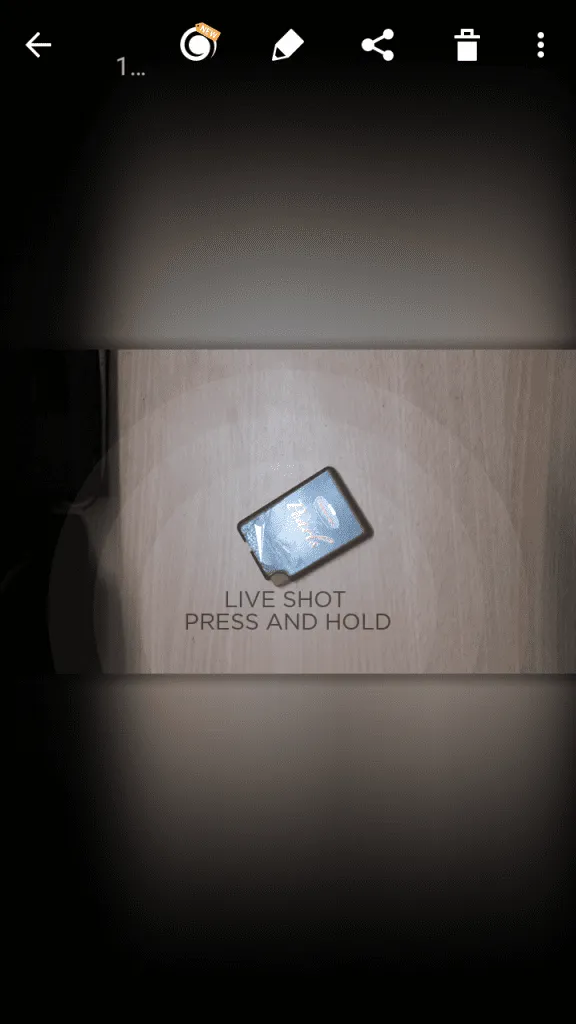
Einige andere Apps zum Erstellen bewegter Fotos
Wie die beiden oben genannten Apps sind im Play Store auch viele andere Apps zum Erstellen von bewegten Fotos verfügbar. Nachfolgend haben wir die drei besten Apps zum Aufnehmen oder Erstellen von bewegten Fotos auf Android-Geräten vorgestellt.
1. PixaMotion
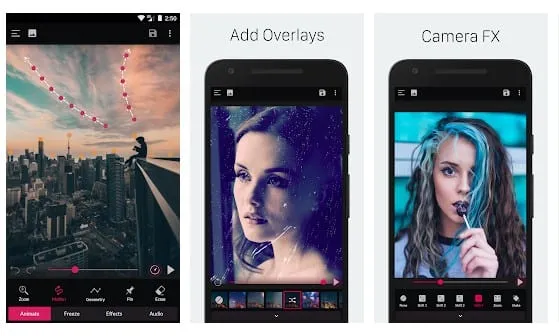
Mit PixaMotion können Sie Live-Fotos, Live-Hintergründe, bewegte Bilder, Themen und mehr erstellen. Es bietet außerdem einen bewegungsbasierten Bildeditor, mit dem Sie atemberaubende lebendige Fotos erstellen können.
Mit der App können Sie bewegte Bilder mit Motion Stills erstellen. Sie können damit auch Cinemagraphs erstellen und Videos mit Standbildern in Loops abspielen.
2. Movepic

Movepic ist der oben aufgeführten Pixaloop-App sehr ähnlich. Mit Movepic können Sie jedoch fantastische Live-Fotos, Live-Hintergründe und GIFs mit animierten Effekten erstellen.
Das Gute an Movepic ist, dass Sie Ihren Standbildern und Videos echte Kamerabewegungseffekte und Übergänge hinzufügen können. Sie haben sogar die Möglichkeit, Fotos mit Überlagerungen Bewegung zu verleihen.
3. StoryZ
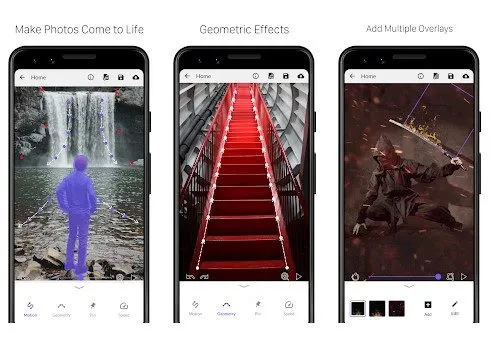
Wenn Sie nach einer Android-App suchen, mit der Sie aus Standbildern visuelle Geschichten erstellen können, ist StoryZ genau das Richtige für Sie. Mit der App können Sie Ihre Bilder bewegen und zum Leben erwecken.
Mit der Android-App können Sie Fotos bewegte Effekte und Elemente hinzufügen, um ihnen einen bewegten Eindruck zu verleihen.
Mit diesen Methoden können Sie problemlos bewegte Fotos aufnehmen, sogar auf älteren Android-Geräten. Ich hoffe, dieser Artikel hat Ihnen geholfen! Bitte teilen Sie ihn auch mit Ihren Freunden. Wenn Sie Zweifel haben, lassen Sie es uns im Kommentarfeld unten wissen.
Schreibe einen Kommentar